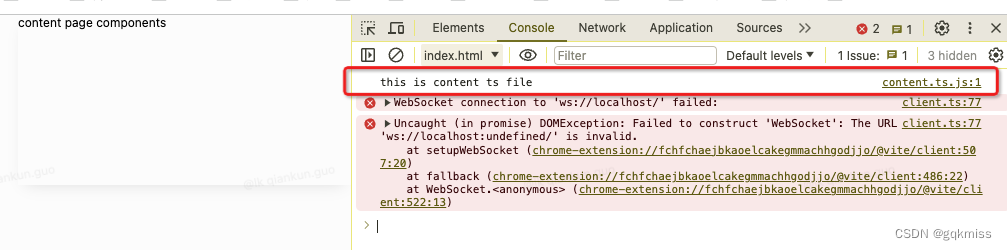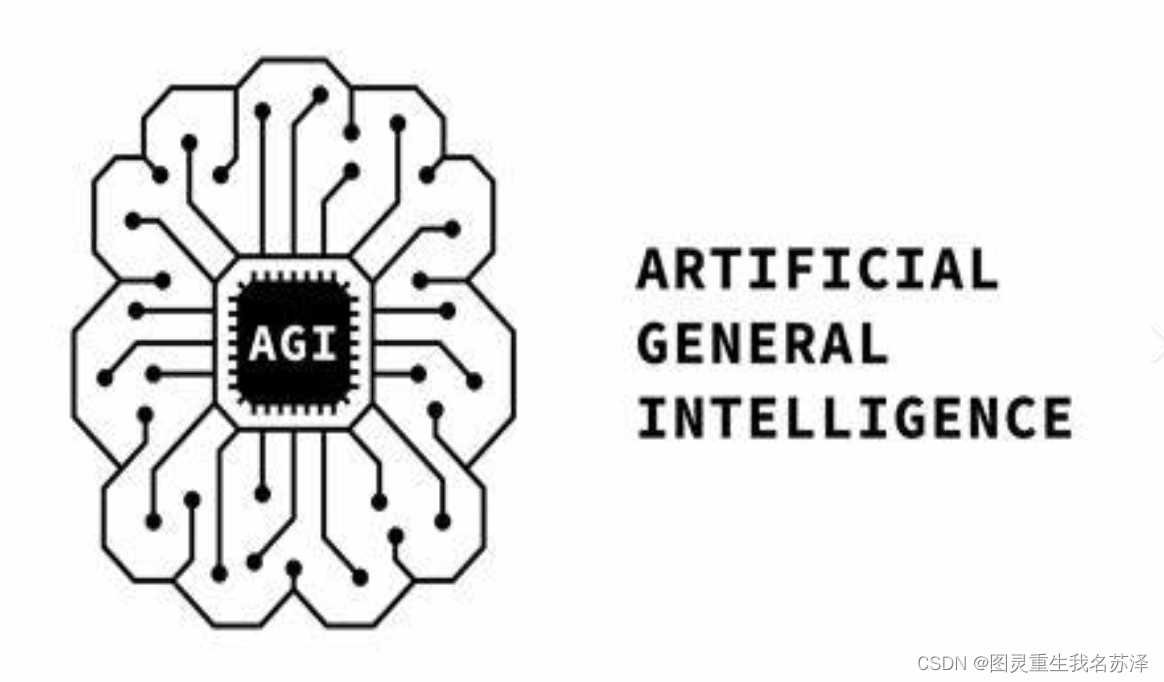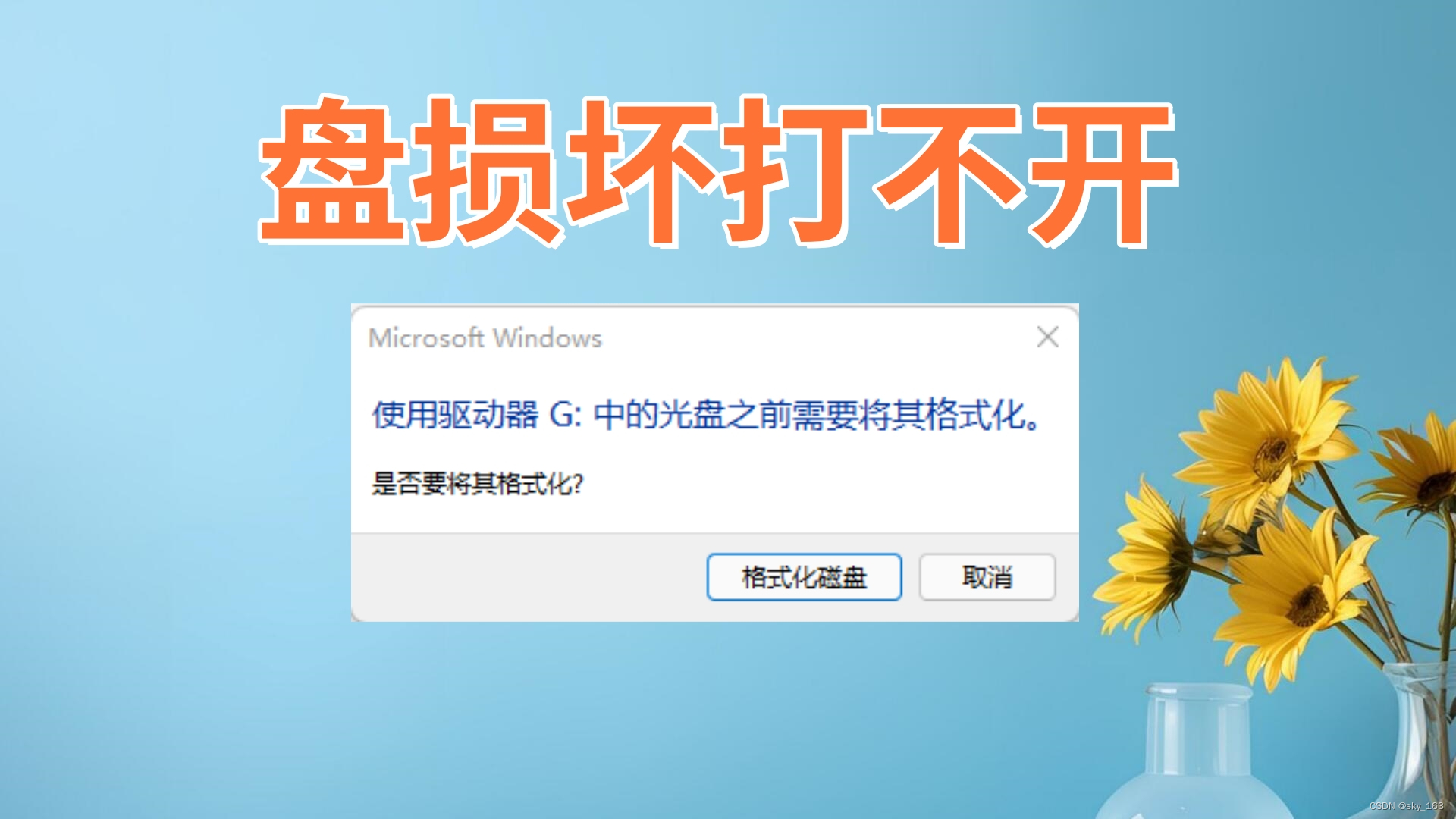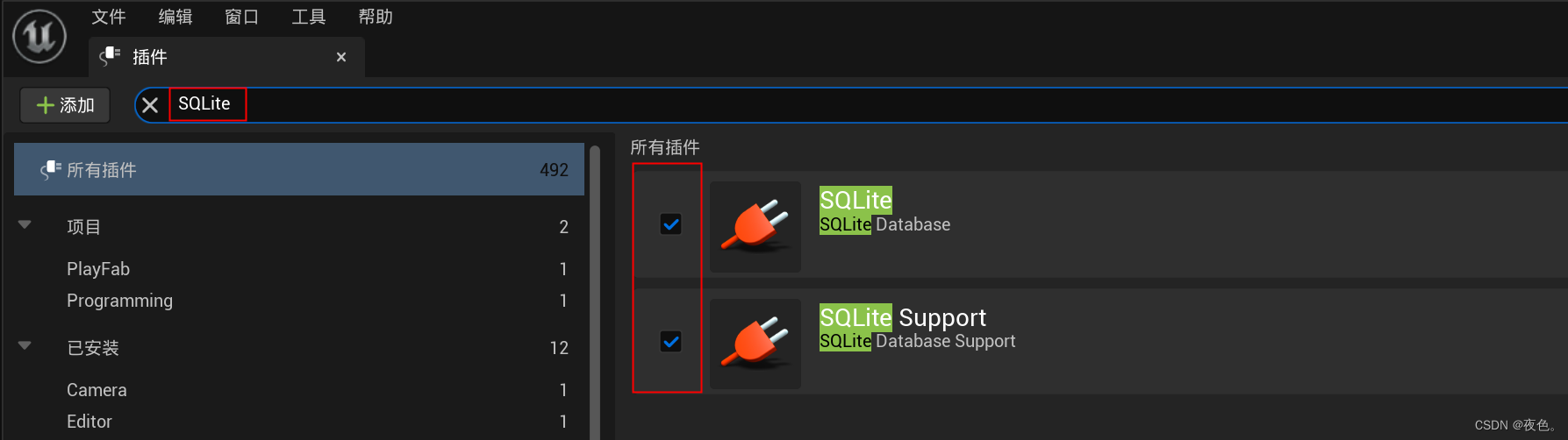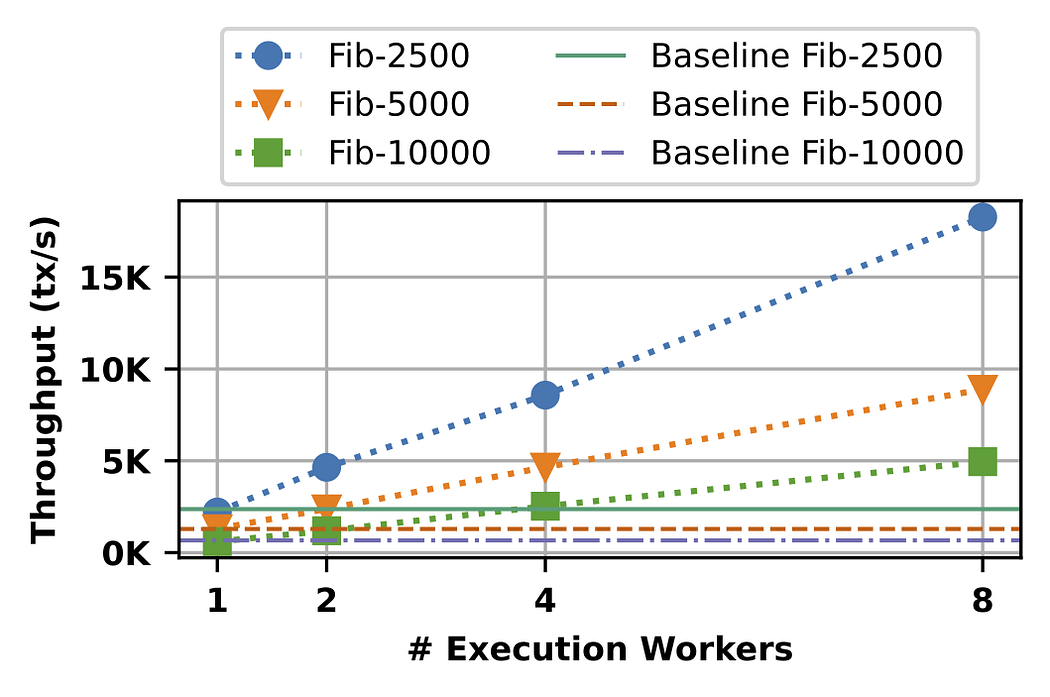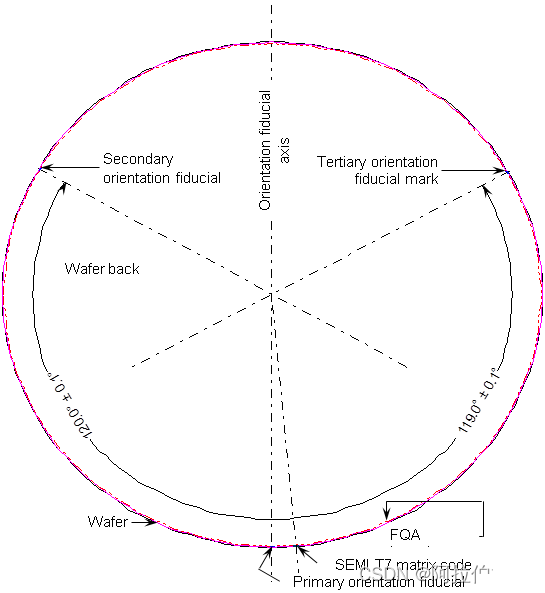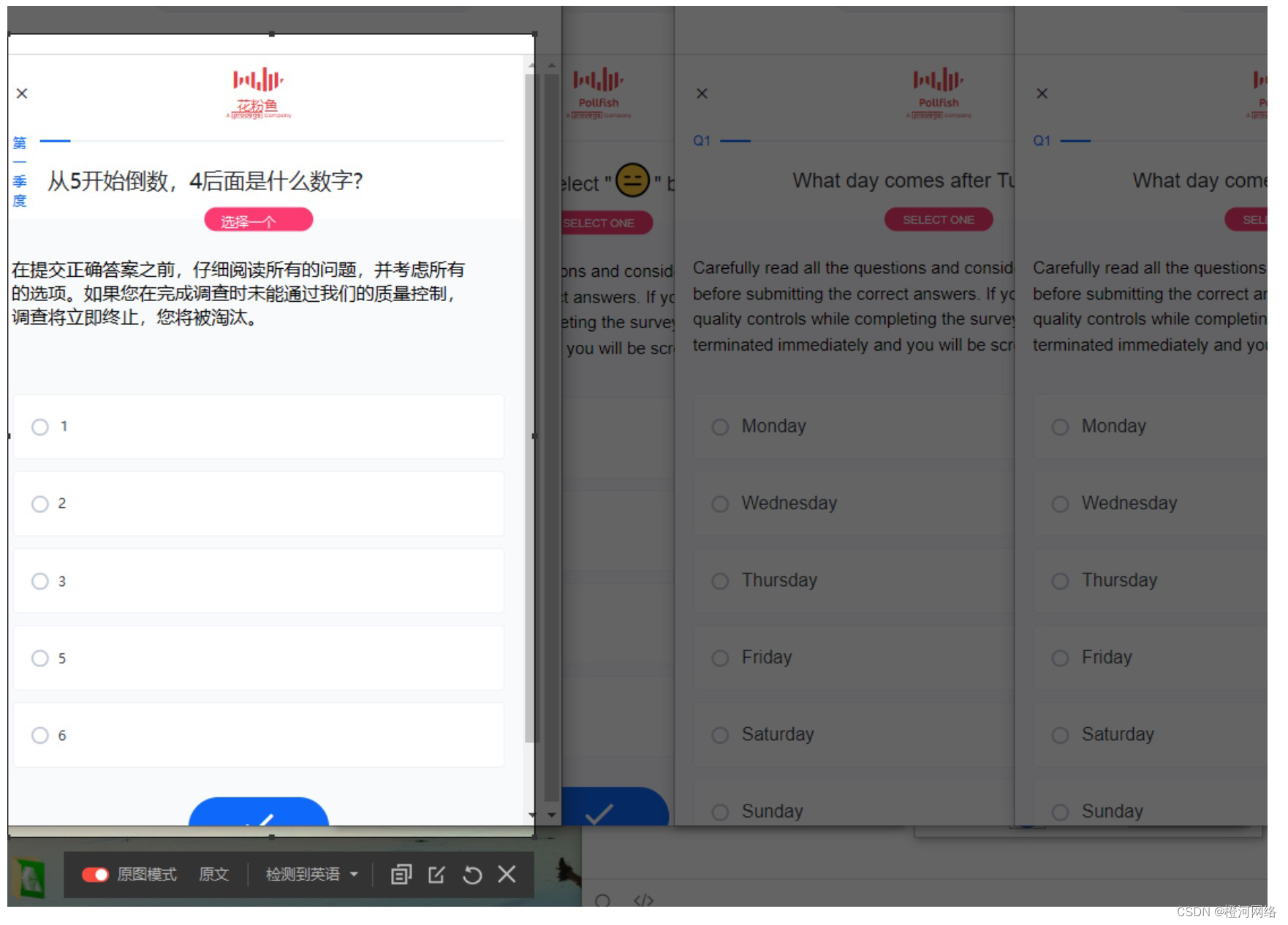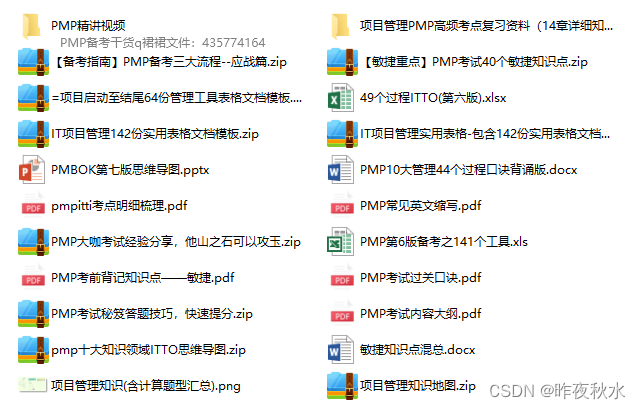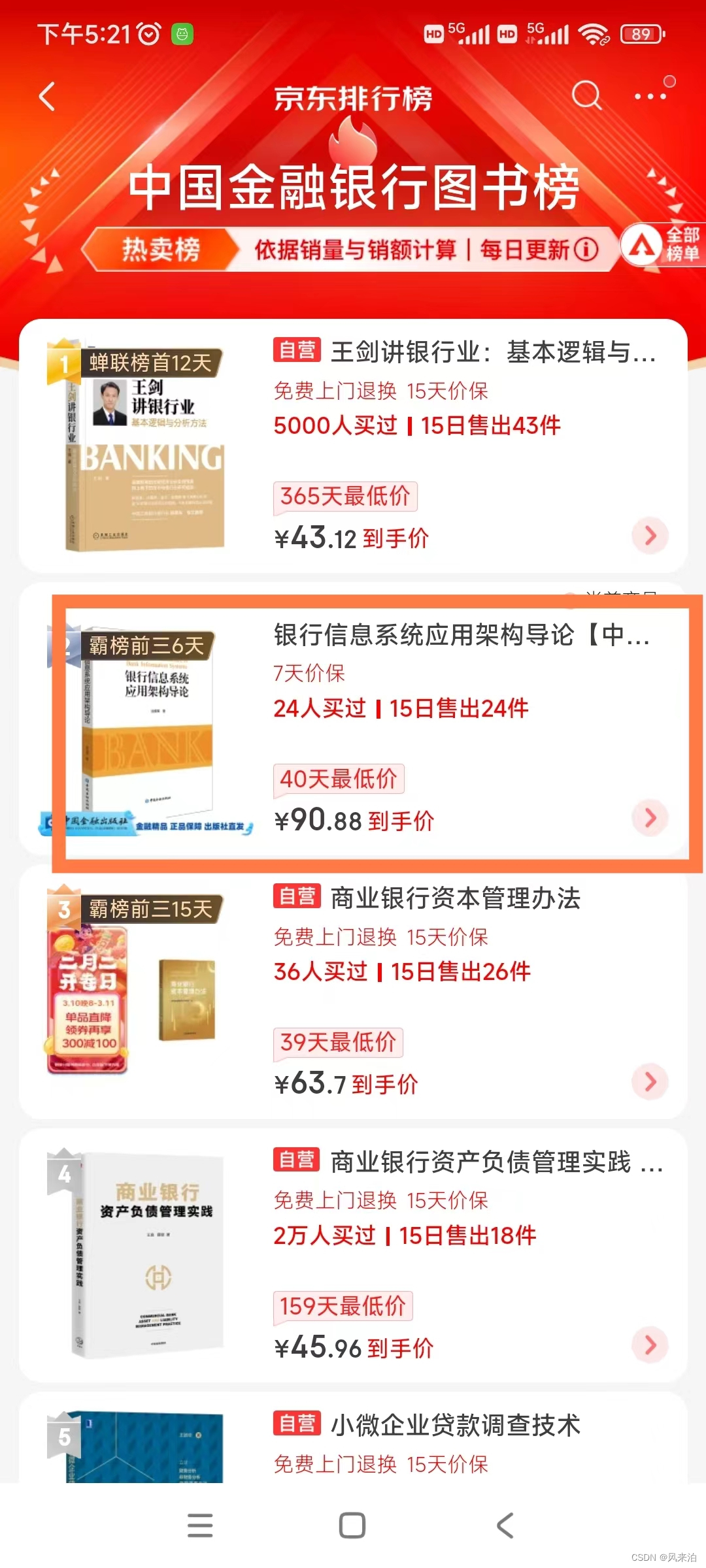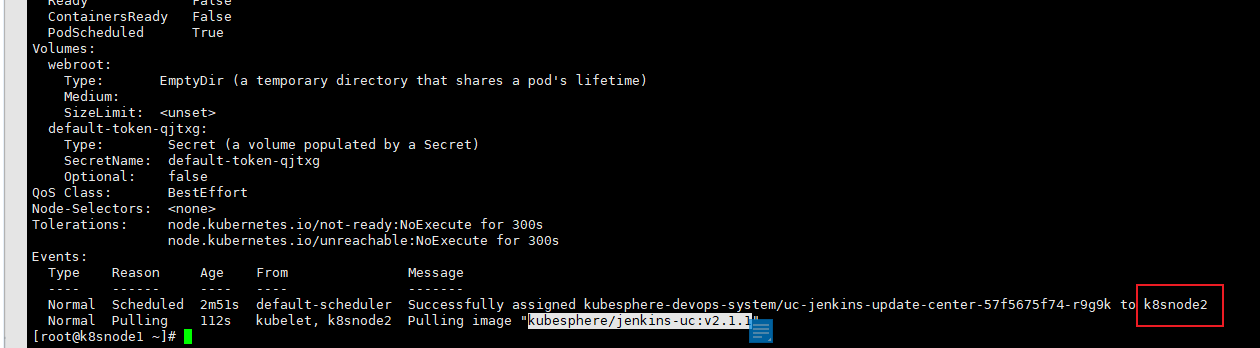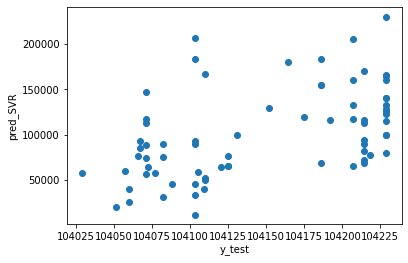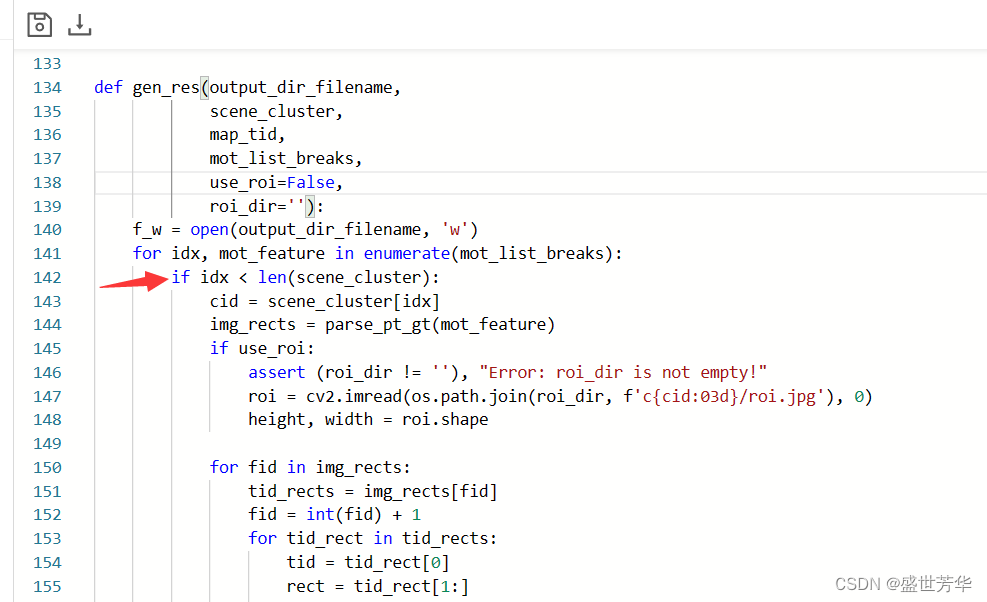一、使用CRXjs、Vite、Vue 开发 Chrome 多页面插件,手动配置 vite.config.ts 和 manifest.json 文件
一、创建 Vue 项目
1. 使用 Vite 创建 Vue 项目
npm create vite@latest # npm
yarn create vite # yarn
pnpm create vite # pnpm
选择 Vue 和 TS

进入项目,并进行 pnpm i 安装 node_modules
pnpm i # 安装包
2. 安装 CRXJS Vite 插件
pnpm i @crxjs/vite-plugin@beta -D # 安装 CRXJS Vite 插件
3. 创建 Manifest.json 文件
{
"manifest_version": 3,
"name": "CRXJS Vue Vite Example",
"version": "1.0.0",
"action": {
"default_popup": "index.html"
}
}
4. 修改 Vite.config.ts 配置文件
import { defineConfig } from 'vite'
import vue from '@vitejs/plugin-vue'
import { crx } from '@crxjs/vite-plugin'
import manifest from './manifest.json' assert { type: 'json' } // Node >=17
// https://vitejs.dev/config/
export default defineConfig({
plugins: [
vue(),
crx({ manifest }),
],
})
5. 运行 pnpm run dev 命令
可以看到多了个 dist 文件夹,这个就是构建好的插件安装包
.
├── README.md
├── dist
│ ├── assets
│ │ └── loading-page-1924caaa.js
│ ├── index.html
│ ├── manifest.json
│ ├── service-worker-loader.js
│ └── vite.svg
├── index.html
├── manifest.json
├── package.json
├── pnpm-lock.yaml
├── public
│ └── vite.svg
├── src
│ ├── App.vue
│ ├── assets
│ │ └── vue.svg
│ ├── components
│ │ └── HelloWorld.vue
│ ├── main.ts
│ ├── style.css
│ └── vite-env.d.ts
├── tsconfig.json
├── tsconfig.node.json
└── vite.config.ts
6. 安装插件
打开浏览器输入:chrome://extensions,点击【加载已解压的扩展程序】选择 dist 文件夹进行安装
插件页面
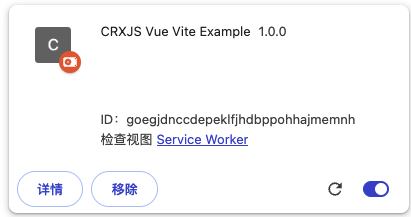
popup action 页面

二、配置项目
1. Chrome TS 配置
1.1. 安装 chrome-types 模块
pnpm i chrome-types -D
1.2. 在 src/vite-env.d.ts 中增加以下配置
/// <reference types="chrome-types/index" />
2. 配置 content 脚本文件和 content 页面
1. 在 src 下新建 content 文件夹和 contentPage 文件夹
content文件夹是放脚本文件的contentPage文件夹是放Vue文件的
2. 在 content 文件夹中新建 content.ts 文件
content.ts 文件中写入一行日志
console.log('this is content ts file')
src/content
└── content.ts
3. 在 contentPage 文件夹中写入 Vue 项目文件
1. 页面说明:
Vue 文件最终打包生成一个 html 文件,然后通过 iframe 嵌入对应的网页中
2. 项目结构
src/contentPage
├── App.vue
├── components
│ └── testCom.vue
├── index.html
├── index.ts
├── main.ts
└── style.css
App.vue:Vue项目主文件components:组件文件夹index.html:页面入口,注意引入main.ts的路径index.ts:脚本文件main.ts:入口文件style.css:样式文件
3. index.ts 文件内容
创建一个 iframe,并设置 src 为当前插件的 contentPage 页面,最终插入当前网页的 body 中
/**
* 初始化 iframe 数据
*/
const init = () => {
/**
* 添加 iframe
* @param {string} id iframe id
* @param {string} pagePath iframe 路径
*/
const addIframe = (id: string, pagePath: string) => {
const contentIframe = document.createElement('iframe')
contentIframe.id = id
contentIframe.style.cssText = 'width: 100%; height: 100%; position: fixed; top: 0px; right: 0px; z-index: 10000004; border: none; box-shadow: 0px 6px 16px -8px rgba(0,0,0,0.15); background-color: rgba(0, 0, 0, 0.01)'
const getContentPage = chrome.runtime.getURL(pagePath)
contentIframe.src = getContentPage
document.body.appendChild(contentIframe)
}
addIframe('content-iframe', 'contentPage/index.html')
}
// 判断 window.top 和 self 是否相等,如果不相等,则不注入 iframe
if (window.top == window.self) {
init()
}
到这一步,content 页面和脚本文件就都配置完成了,那还需要配置 vite.config.ts 文件和 manifest.json 文件,这个先等下,我们把 popup 页面也改好在一起配置
3. 配置 popup 页面
1. 在 src 中新建 popup 文件夹
- 新建之后,把
components文件夹、App.vue、index.html、mani.ts、style.css文件放到popup文件夹中 - 把
public文件夹中的vite.svg放入assets文件夹中
1. popup 文件夹树结构
src/popup
├── App.vue
├── components
│ └── HelloWorld.vue
├── index.html
├── main.ts
└── style.css
2. 项目文件夹树结构
.
├── README.md
├── dist
│ ├── assets
│ │ └── loading-page-1924caaa.js
│ ├── index.html
│ ├── manifest.json
│ ├── service-worker-loader.js
│ └── vite.svg
├── manifest.json
├── package.json
├── pnpm-lock.yaml
├── public
├── src
│ ├── assets
│ │ ├── vite.svg
│ │ └── vue.svg
│ ├── content
│ │ └── content.ts
│ ├── contentPage
│ │ ├── App.vue
│ │ ├── components
│ │ │ └── testCom.vue
│ │ ├── index.html
│ │ ├── index.ts
│ │ ├── main.ts
│ │ └── style.css
│ ├── popup
│ │ ├── App.vue
│ │ ├── components
│ │ │ └── HelloWorld.vue
│ │ ├── index.html
│ │ ├── main.ts
│ │ └── style.css
│ └── vite-env.d.ts
├── tsconfig.json
├── tsconfig.node.json
└── vite.config.ts
2. 修改 index.html 文件,修改 main.ts 的引入
因为文件路径变了,所以引入也需要改
<script type="module" src="./main.ts"></script>
3. 修改 App.vue 文件
因为文件路径变了,所以引入也需要改变
<template>
<div>
<a href="https://vitejs.dev" target="_blank">
<img src="../assets/vite.svg" class="logo" alt="Vite logo" />
</a>
<a href="https://vuejs.org/" target="_blank">
<img src="../assets/vue.svg" class="logo vue" alt="Vue logo" />
</a>
</div>
<HelloWorld msg="Vite + Vue" />
</template>
4. 配置 background
1. 在 src 中新建 background 文件夹以及 service-worker.ts 文件
1. 输入日志
console.log('this is background service-worker.ts file')
2. 树结构
src/background
└── service-worker.ts
5. 配置 vite.config.ts 文件
1. 安装 @types/node 依赖
pnpm i @types/node -D
2. vite.config.ts 文件内容
import { defineConfig } from 'vite'
import vue from '@vitejs/plugin-vue'
import { crx } from '@crxjs/vite-plugin'
import manifest from './manifest.json' assert { type: 'json' } // Node >=17
import path from 'path'
// https://vitejs.dev/config/
export default defineConfig({
root: 'src/',
plugins: [
vue(),
crx({ manifest }),
],
build: {
outDir: path.resolve(__dirname, 'dist'),
rollupOptions: {
input: {
contentPage: path.resolve(__dirname, 'src/contentPage/index.html'),
popup: path.resolve(__dirname, 'src/popup/index.html')
},
output: {
assetFileNames: 'assets/[name]-[hash].[ext]', // 静态资源
chunkFileNames: 'js/[name]-[hash].js', // 代码分割中产生的 chunk
entryFileNames: 'js/[name]-[hash].js'
}
}
}
})
- 因为有
popup页面和contentPage页面,所以这个属于多页面 - 多页面配置先配置
root - 在
build时,通过input配置输出文件
6. 配置 manifest.json 文件
{
"manifest_version": 3,
"name": "CRXJS Vue Vite Example",
"description": "this is my Crxjs&Vue Chrome ext",
"version": "1.0.0",
"action": {
"default_popup": "popup/index.html"
},
"background": {
"service_worker": "/background/service-worker.ts"
},
"content_scripts": [
{
"js": [
"/content/content.ts",
"/contentPage/index.ts"
],
"matches": [
"http://127.0.0.1:5500/*"
],
"all_frames": true,
"run_at": "document_end",
"match_about_blank": true
}
],
"web_accessible_resources": [
{
"resources": ["contentPage/index.html", "assets/*", "js/*"],
"matches": ["http://127.0.0.1:5500/*"],
"use_dynamic_url": true
}
]
}
- 因为我们在
vite.config.ts中配置root为src/,所以在配置路径的时候都需要注意下 - 配置
action中的default_popup为popup/index.html - 配置
background - 配置
content_scripts
a. js 为content中的ts和contentPage中的ts
b.matches为匹配模式
c.all_frames可以穿透iframe - 配置
web_accessible_resources
三、构建和安装插件
1. 删除 dist 文件夹
rm -rf dist
2. 运行项目
pnpm run dev
1. 此时 dist 文件夹内容
dist
├── assets
│ ├── loading-page-1924caaa.js
│ ├── vite.svg
│ └── vue.svg
├── content
│ ├── content.ts-loader.js
│ └── content.ts.js
├── contentPage
│ ├── index.html
│ ├── index.ts-loader.js
│ └── index.ts.js
├── manifest.json
├── popup
│ └── index.html
├── service-worker-loader.js
└── vendor
├── crx-client-port.js
├── vite-client.js
├── vite-dist-client-env.mjs.js
└── webcomponents-custom-elements.js
3. 安装插件
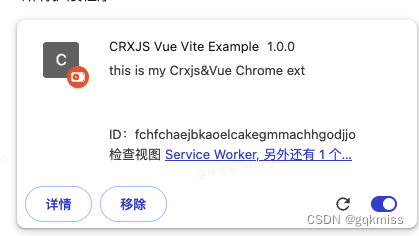
4. 运行
1. 打开 content_scripts 中 matches 配置的网页
- 内嵌
iframe页面已经加载
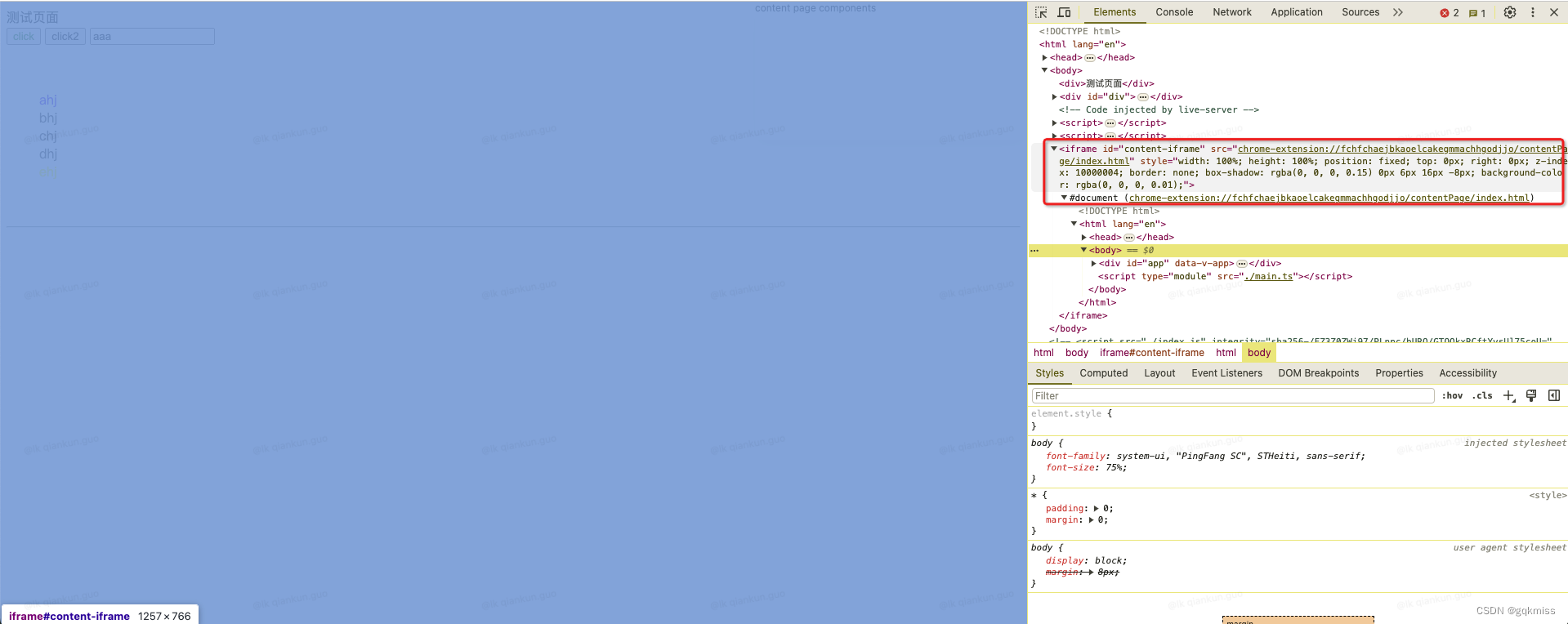
contentPage页面已经加载
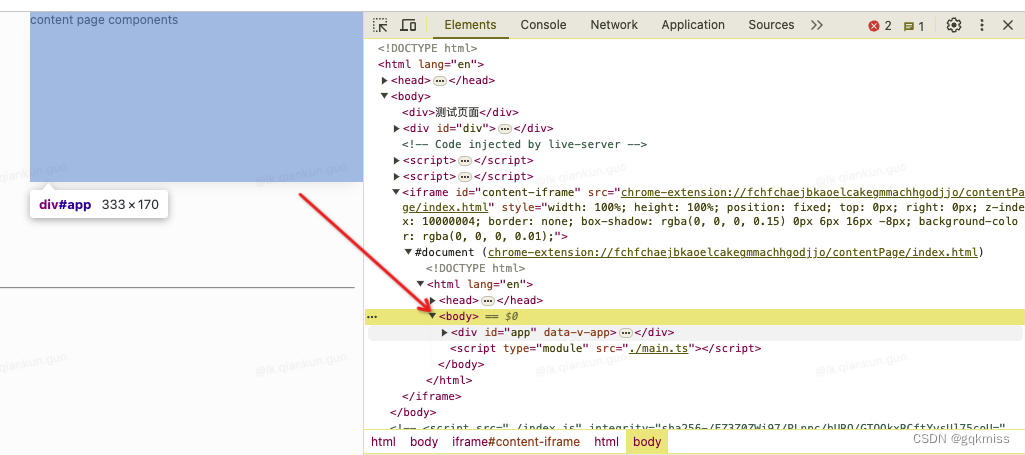
content.ts的日志已经输出
下面报错可以不管,那是 crxjs 的问题
2. popup 页面
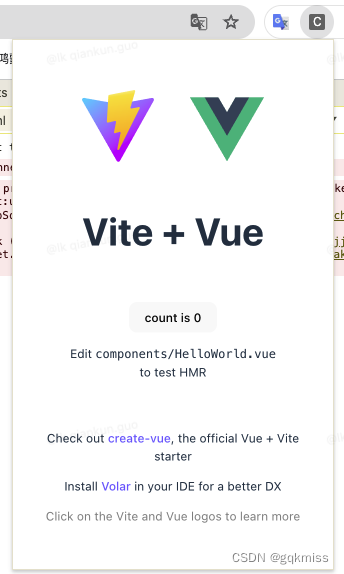
3. service-worker 日志输出
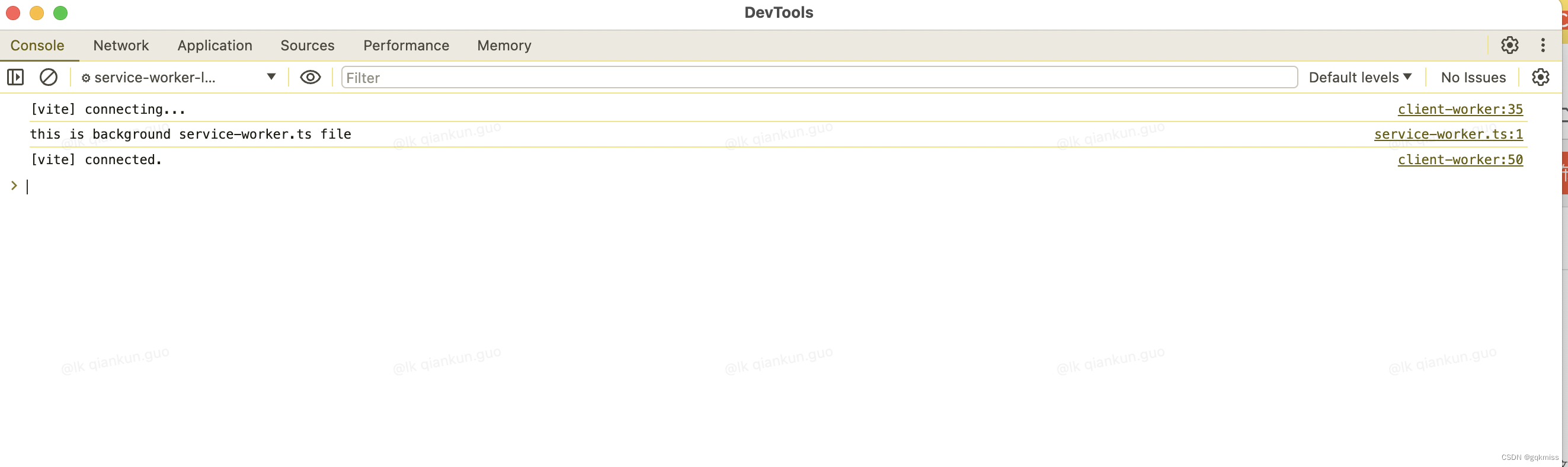
【使用 CRXJS、Vite、TypeScript、Vue3、Pinia、Less、Naive-ui 开发 Chrome 浏览器插件】
【使用 Vue3、Vite、TypeScript、Less、Pinia、Naive-ui 开发 Chrome 浏览器 Manifest V3 版本插件】
源码
【crxjs_vue3_vite_chrome】